ASUS製の無線LANルーターはUSBポートを1~2基搭載しているモデルが多いですが、そのUSBポートを使用する機能の1つに3G/4G USBテザリングがあります。
これはUSBで接続したAndroidスマートフォンやUSBモデムを利用してインターネットに接続する機能です。無線LANルーター自体がテザリングをするわけではありません。
実はこの機能、公式な使い方ではありませんが、スマートフォンやUSBモデムだけなく一般的なモバイルWi-Fiルーターでも使えてしまいます。つまり有線LANに対応していないモバイルWi-Fiルーターでも、この機能を利用すればUSBケーブルで接続して使うことが可能なのです。
モバイルWi-Fiルーターと無線LANルーターを接続すれば、複数のパソコンを有線LANで接続したり、2.4GHz帯と5GHz帯のWi-Fiを同時に使用することが可能になるなど、たくさんのメリットがあります。
そこで私が所有しているRT-AC1200HPを例に、3G/4G USBテザリングの設定方法や使い方を解説します。
3G/4G USBテザリング機能のメリットと注意点
まず3G/4G USBテザリング機能を使用すること、つまりモバイルWi-Fiルーターを無線LANルーターと組み合わせることに一体どのようなメリットがあるのか、また注意点についても確認しておきましょう。
USB接続による安定した通信が可能
モバイルWi-Fiルーターと無線LANルーターを接続する方法と言えば、普通は有線LANやWi-Fiを考えますよね。
docomoやWiMAX 2+、それにSIMフリーのモバイルWi-Fiルータなど一部の機種はクレードルを使用することで有線LANで接続することが可能です。
また有線LANが使えなくても、リピーター機能(中継器機能)を搭載している機種ならWi-Fiで接続するという方法もあります。
しかし有線LANが使えるのはクレードルに対応している一部の機種だけですし、Wi-Fiは無線で通信するために有線と比べて不安定なのがデメリット。
USBならどのモバイルWi-Fiルーターでもまず間違いなく対応していますし、無線のWi-Fiよりも安定した接続、通信が期待できます。
2.4GHz帯と5GHz帯のWi-Fiを同時に使用することが可能
最近のモバイルWi-Fiルーターは2.4GHz帯だけでなく5GHz帯のWi-Fiにも対応しています。ところがこれらは排他利用となっているため、同時に使用することが不可能なのです。
2.4GHz帯だけでもすべてのWi-Fi対応機器をインターネットに繋げることは可能ですが、2.4GHz帯は家電が発する電磁波と干渉しやすいのがデメリット。環境によってはWi-Fiが繋がりにくかったり、十分な通信速度が出なかったりするかもしれません。
一方で5GHz帯は干渉しにくいですが、すべての機器が対応しているわけではないのがネック。また物理的な障害物に弱いため、壁を隔てて使用するなら2.4GHz帯のほうが有利だったりします。
しかし無線LANルーターと組み合わせれば両方の周波数帯を同時に使用することが可能なので、機器ごとに適した周波数帯のWi-Fiで通信させることが可能です。
どのモバイルWi-Fiルーターでも動作するとは限らない
3G/4G USBテザリング機能は、公式にはAndroidスマートフォンやUSBモデムで使用するための機能です。
モバイルWi-Fiルーターでの動作は保証されていないので、機種によっては使えないかもしれません。
ただ私が確認した限りではすべての機種で正常に動作しているので、恐らくUSBテザリングをサポートしているモバイルWi-Fiルーターならどの機種でも大丈夫です。
二重ルーター構造になる
ASUS製の無線LANルーターで3G/4G USBテザリング機能を利用するためには、無線LANルーターモードで動作させる必要があります。いわゆるアクセスポイントモードやブリッジモードでは使えないのです。
一方でモバイルWi-Fiルーターもルーターモードで動作させないといけません。そのため二重ルーター構造となることに注意してください。
二重ルーター構造だと一部の機能やサービスを利用できない、あるいは正常に動作しない可能性があります。
これを回避して両者を接続したいなら、USB以外の方法を選ぶしかありません。

3G/4G USBテザリング機能の使い方
それでは実際にモバイルWi-FiルーターとRT-AC1200HPを接続して、3G/4G USBテザリング機能を使用するための設定を行ってみます。
ちなみに今回使用したモバイルWi-FiルーターはY!mobileのPocket WiFi 603HW、SIMカードはSoftBankのレンタルSIM FUJIWifiです。
私が確認した限りでは、どのモバイルWi-Fiルーターや回線を使用してもこの方法で3G/4G USBテザリング機能を有効化できています。
モバイルWi-Fiルーターと無線LANルーターをUSBケーブルで接続する
まずモバイルWi-Fiルーターと無線LANルーターをUSBケーブルで接続します。電源を先に入れておいても大丈夫です。
直接接続すると他のUSB機器を接続できなくなってしまうので、簡易NASなどの機能も使いたいならセルフパワーのUSBハブを用意しておきましょう。
私はELECOM製のセルフパワー対応USBハブを使用して、3G/4G USBテザリングと簡易NASを同時に利用しています。
無線LANルーターの管理画面にアクセスする
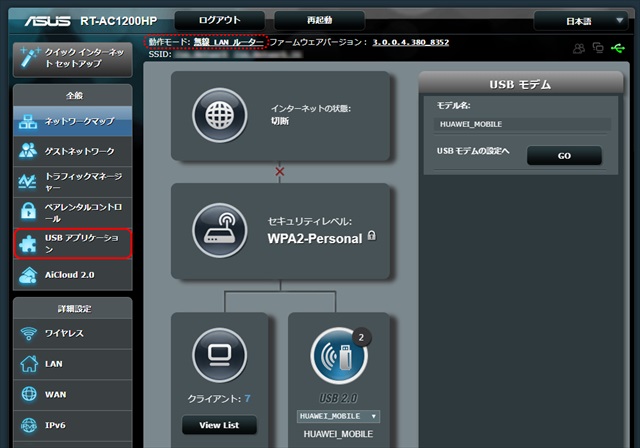
次にパソコンやスマートフォンから無線LANルーターの管理画面(http://router.asus.comまたはhttp://192.168.1.1)にアクセスしましょう。
管理画面にログインしたら、動作モードが無線LANルーターになっていることを確認してメニューの「USBアプリケーション」を選択してください。右側に表示されているボタンから直接USBモデムの設定に飛んでも大丈夫です。
この時、動作モードがアクセスポイントモードなどに設定されていると、3G/4G USBテザリング機能がメニューに表示されず使用できないので注意してください。
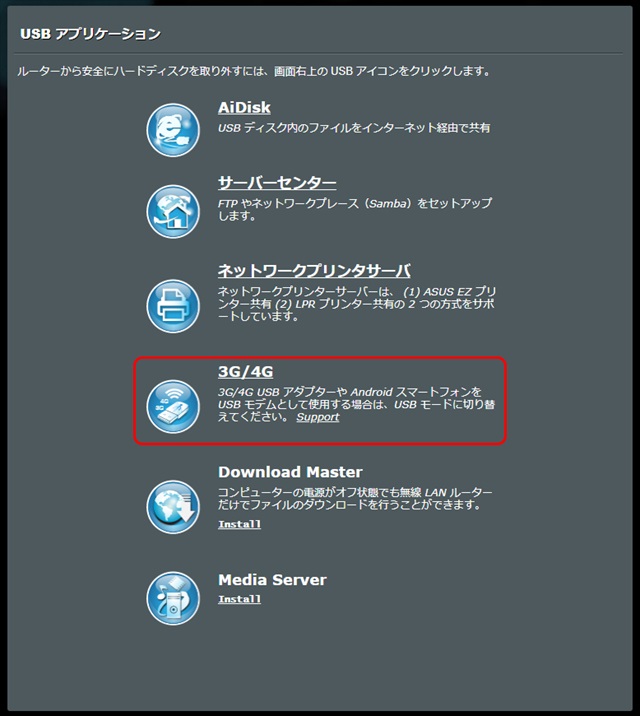
USBアプリケーションのメニューが表示されたら「3G/4G」を選択しましょう。
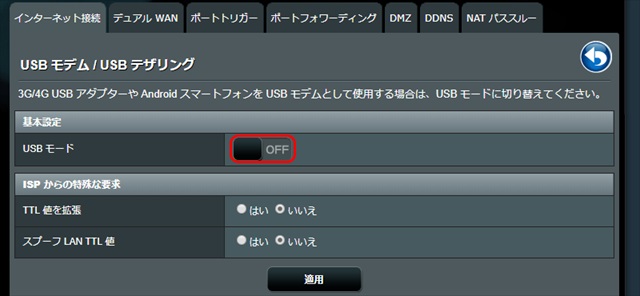
ここでインターネット接続の設定を行います。
LANケーブル接続時はまず「WANタイプ」をUSBに切り替えましょう。USBしか接続してなければそのまま「USBモード」をONにするとUSBモードの設定が可能になります。
「デバイスの選択」ではUSBモデムとAndroidスマートフォンの2種類がありますが、モバイルWi-Fiルーターを接続する場合はどちらでもOKです。Androidスマートフォンとして設定しておけば他の設定が不要なので、こちらのほうが簡単だったりします。
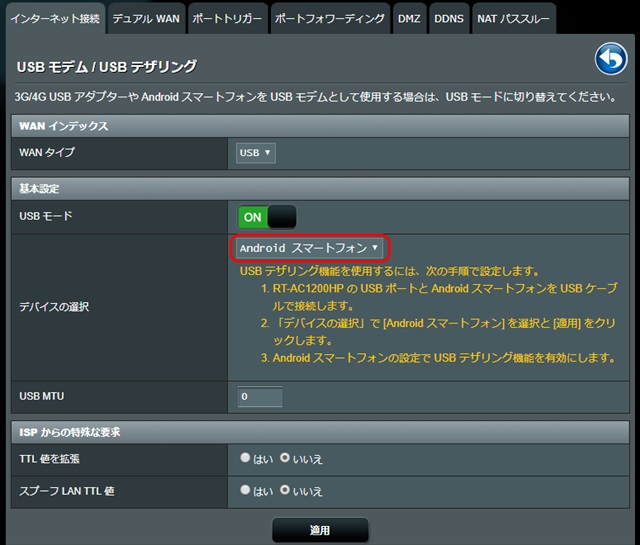
Androidスマートフォンとして設定する場合はこのまま適用ボタンを押してください。設定が反映されて接続が安定するまで数分かかることもあるので、すぐにインターネットに接続されなくても焦らずに待ちましょう。
いくら待っても繋がりそうになければ、端末の再起動や設定の再適用を試してみてください。
管理画面のネットワークマップに接続済みと表示されれば完了です。
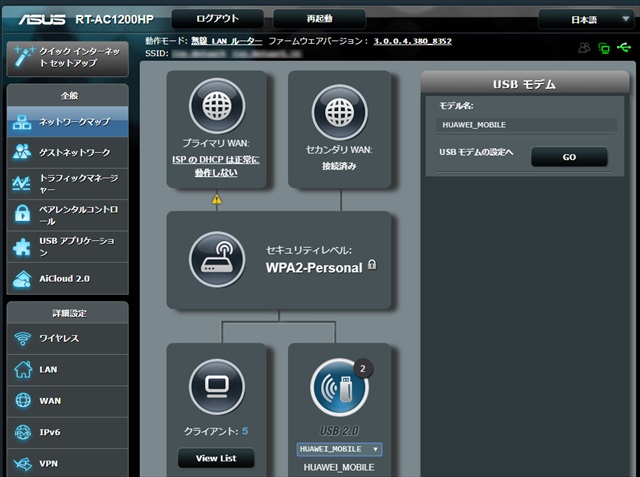
有線LANをプライマリWANとして使用している場合は、セカンダリWANが接続済みになれば問題ありません。
これで3G/4G USBテザリング機能の設定は終わりですが、念のためデバイスの選択でUSBモデムとして設定する方法についても紹介しておきます。
USBモデムのAPN設定方法
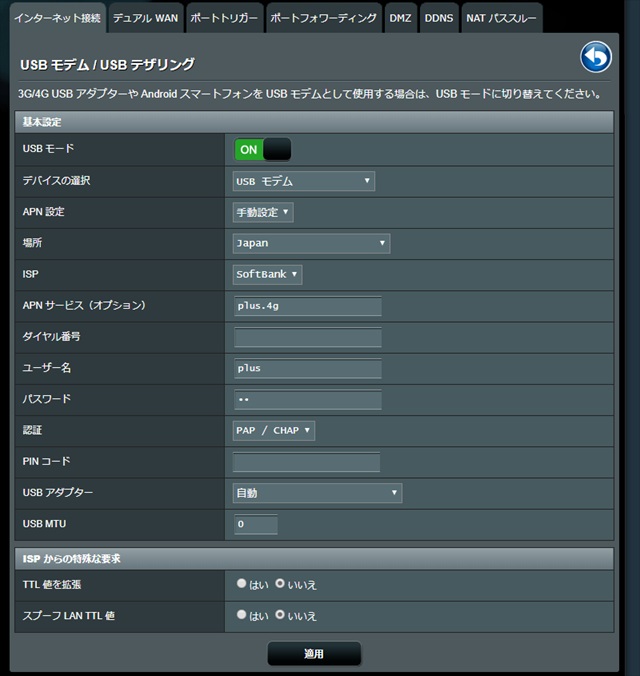
「APN設定」は手動設定にしましょう。自動設定だとAPNサービスなどの内容が固定されてしまい編集できません。
「場所」はJapanにしてしまうと、なぜか「ISP」がauかSoftBankしか選べません。docomo回線で使いたいならOthersにしておきましょう。またその場合は「ISP」ではなく「通信方式」が表示されるのでWCDMA(UMTS)/LTEを選択します。
あとは一般的なAPNの設定方法と同じです。アクセスポイント名は「APNサービス」に入力、ダイヤル番号など不明な項目は空欄でもOK。
設定内容に誤りがなければ、適用して設定が反映されるまでしばらく待ちましょう。
3G/4G USBテザリング機能を搭載している無線LANルーター
ASUS製の無線LANルーターはUSBポートを搭載しているモデル自体は多いのですが、公式サイトを確認してみると全機種が3G/4G USBテザリング機能をサポートしているわけではないようです。
そこで3G/4G USBテザリング機能を搭載しているモデルを厳選して2機種だけ紹介します。
RT-AC1200HP
まずは私も愛用している(?)RT-AC1200HP。実勢価格が5,000円程度のエントリーモデルです。スタイリッシュでお洒落なデザインが気に入っています。
USBポートの規格はUSB 2.0、それも1基しか搭載されていませんが、インターネットの通信速度に関して言えばUSB 2.0でも十分でしょう。
USB 2.0のデータ転送速度は480Mbps。実効速度が半分まで落ちたとしても、240Mbpsほどで安定して通信可能なモバイルWi-Fiルーターなんてまず存在しませんからね。
また中身はLinuxなので、対応しているUSBハブを使用すれば複数のUSB機器を接続することが可能です。
ただ簡易NASを使用するならUSB 2.0だと物足りないかもしれません。私の環境ではデータの読み込みは問題ありませんが、動画など大容量のファイルを書き込むのは結構時間がかかってストレスを感じます。
3G/4G USBテザリング機能を使いたいだけなら安価なRT-AC1200HPがおすすめです。
RT-AC67U
RT-AC1200HPよりも高性能なモデルが欲しいならRT-AC67Uがおすすめ。USB 2.0とUSB 3.0を1基ずつ搭載しているので、USBハブを使わなくても2台のUSB機器を接続することが可能です。
USB 3.0(USB 3.1 Gen1)のデータ転送速度は5Gbps。これならUSBがボトルネックになって通信速度が遅くなることはありません。簡易NASを利用するにしても5Gbpsなら不満はないでしょう。
ただしUSB 3.0で接続するためにはモバイルWi-Fiルーターなどの接続する機器もUSB 3.0をサポートしている必要があります。またUSBケーブルや、使用するならUSBハブもUSB 3.0をサポートしている必要があります。
USB以外のスペックに目を向けてみると、外付けアンテナを3本、800MHzのデュアルコアCPUを搭載するなど、ルーターとしての基本的な性能もRT-AC1200HPより優秀です。
またASUSのメッシュWi-Fiシステム「AiMesh」に対応しているので、対応ルーターを複数使用すれば家中の隅々までWi-Fiが繋がるようになります。
ただモバイルネットワークで使用するなら、あまり高性能な無線LANルーターを使用しても仕方ないでしょう。RT-AC67Uよりも高性能なモデルもいくつかありますが、固定回線で通信しないならRT-AC67Uくらいのスペックで十分だと私は思います。
まとめ
今回はASUS製の無線LANルーター、RT-AC1200HPに搭載されている3G/4G USBテザリング機能の使い方について解説しました。
これを利用すれば、クレードルや有線LANが使えないモバイルWi-Fiルーターでも、無線LANルーターとUSBで接続することが可能です。
USBハブがあれば簡易NASなど他のUSB機能も同時に使用することが可能ですし、性能にこだわらないならエントリーモデルのRT-AC1200HP、高性能なモデルが欲しいならRT-AC67Uをおすすめします。



コメント
こちらの情報を参考にRT-AC1200HPを用いてFuji WifiのモバイルWi-Fiルーターを接続してみたのですが、何故か下りが1Mbps以下しか出ません。上りは20Mbps、またスマートフォンのモバイルWi-Fiルーター直接接続でも下り20Mbps程度出るのに何故かわかりませんでしょうか。
モバイルWi-Fiルーターとスマートフォンはどの機種を使用していますか?
またWi-Fiは2.4GHz帯と5GHz帯のどちらで接続していますか?どちらでも同じような結果になるのでしょうか?
早々の返信ありがとうございます。
モバイルWi-Fiルーター:304ZT
スマホ:iPhone SE
ですが、済みません、説明不足でした。
1Mbpsしか出ないのは、RT-AC1200HPと有線LAN接続しているPC(Windows10)です。
PCと304ZTをUSBで直接接続すると下り50Mbps程度出ます。
PCをRT-AC1200HPの3G/4Gテザリングモードを介して接続すると下りのみ著しく速度が低下します。
ということは3G/4GテザリングモードのRT-AC1200HPとWi-Fi接続する場合は問題なく通信できているのでしょうか?
RT-AC1200HPのファームウェアは最新バージョンという前提で、普通に考えると有線LAN周辺が怪しいのでとりあえず下記の項目を試したいですね。
3G/4Gテザリングモードで使用すると二重ルーター構造になるので、通信速度に多少の悪影響を及ぼしているかもしれません…が、さすがに下りだけそこまで低速化するのは異常なので、何かがおかしくなっていそうですね。。
RT-AC1200HPのファームウェアは最新に更新済みです。
下記の結果でしたので、RT-AC1200HPの設定が悪いのか、あるいは不良?でしょうか。
・ルーターの異なる有線LANポートを使用してみる
⇒ダメ
・異なるLANケーブルを使用してみる
⇒ダメ
・ネットワークアダプターのドライバーを更新してみる
⇒ダメ
・異なるPCやスマートフォン、タブレットと有線LANで接続してみる
⇒PS4を接続してみましたが、同じ現象でした。
ひとつ忘れてました。
・3G/4GテザリングモードのRT-AC1200HPとWi-Fi接続する場合
⇒ダメ
304ZTとRT-AC1200HPを接続しているUSBケーブルは、304ZTとPC直接接続の場合には50Mbps出ているケーブルですので、やはりRT-AC1200HPに絞られます。
Wi-Fiもダメということは、むしろ304ZTとの接続が上手くいっていない可能性が…可能ならUSBケーブルも換えてみたほうが良いと思います。特にMicro USBはケーブルによってピンの数が違ったり相性が出やすいので。
304ZT以外のモバイルWi-FiルーターやAndroid端末でテザリングしても同様の症状が発生するならRT-AC1200HPが原因の可能性が高いですが、他の端末で正常に動作した場合はRT-AC1200HPが原因ではないでしょうね。
ちなみにRT-AC1200HPをリピーターモードに切り替えて304ZTとWi-Fiで接続した場合の通信速度はどうなるのでしょうか?
RampowのMicro USBケーブルで接続してみましたが(今までは304ZT付属のケーブル)、変わりませんでした。
304ZT以外のモバイルWi-Fiルーターやそれに代わるものがないので、他の端末を試すことは難しいです。
リピーターモードは別途試してみます。回答ありがとうございます。
紹介されている環境に憧れています。でもなかなかうまくいきません。助言いただけたら嬉しいです。
softbank回線の602HWが手元にあります。
RT-AC1200HPも届いたので早速USBケーブルで繋げました。しかし、繋げた途端602HWのネットワークが使えなくなります。そのため無線LANネットワークの管理画面が確認できない状態です。602HW側の設定に何か問題があるのでしょうか。
初歩的な質問かもしれませんがご回答頂けたら幸いです。
ネットワークとはモバイルネットワークのことではなく、602HWとWi-Fiで接続できないため602HWの管理画面にアクセスできなくなるという意味でよろしいでしょうか。
602HWと直接接続しなくても、602HWとUSBケーブルで接続したRT-AC1200HPに接続したパソコンやスマートフォンのブラウザからアクセスすることはできませんか?
602HWとのWi-Fi接続が切断されるという意味です。
「RT-AC1200HPとスマートフォン(iPhone)の接続」とはもちろんWi-Fiで、ですよね?ネットワーク選択画面にASUSなどのネットワーク名は出てきません。
RT-AC1200HPにUSBケーブルで接続すれば、ネットワーク選択画面に出てくるものなのですか?
そもそもRT-AC1200HPの電源は入っていますか&初期設定は済ませましたか?
RT-AC1200HPは無線LANルーターなのですから、USBポートを使用しているか否かにかかわらず、あえてOFFにしていない限りWi-Fiを飛ばしますよ。
RT-AC1200HPは中古で購入しました。電源は入っていますが確かに初期設定はしていません。リセットボタンあるので工場出荷状態に戻してみます。
初期設定、ファームウェアの更新などが実行でき、うまく接続することができました。最終目標だったnasneの接続も無事にできました。すべてはAmeさんのおかげです。本当にありがとうございました。
上手くいったようなら良かったです!
よく理解できない現象が起きました。nasneについての質問になるのでお門違いなのは重々承知しておりますが、お分かりになるようでしたら教えてください。
nasneは有線接続前提の機器なので、モバイルWi-Fiしか持っていない私がたどり着いたサイトがここでした。
おかげさまでなんとか有線接続ができてPS4からnasneを観ることができるようになりました。その後、外出のため602HWをRT-AC1200HPから外しました。帰宅後特に考えもせず602HWをポケットに入れたままnasneを起動したところ、何事もなく起動しました。nasneとRT-AC1200HPはLANケーブルで繋がっていますが、602HWは直接有線では繋がっていません。なぜこの状態でnasneは起動するのでしょうか。もし何かお分かりであれば教えてください。長文失礼しました。
nasneは所有していませんが、別に不思議でも何でもないかと。
インターネットに繋がっているかどうか関係なしに、無線LANルーターを起動している時点でLANは構築されています。
つまりRT-AC1200HPに602HWを接続していなくても、RT-AC1200HPを経由してnasneにアクセスすることは可能です。
そうなんですね。BUFFALOのWCR-1166DSというルーターを使ってたんですけど結局nasneと繋げることできなかったんですよね。きちんと設定すればWCR-1166DSでもできたんですかね。
なかなか理解が進みませんが、結果使えるようになったので感謝しかありません。ありがとうございます。
ブログを参考し、rt-ac68uとポケットwifiの504hwをusbで接続しましたが、USBモデムとスマートフォンモードどちらもインタネットに繋がらない状態ですが、どこに問題あるでしょうか?ちなみにrt-ac68uは新規購入したものを使用しています。
504HWにセットしているSIMカードが不明ですし、具体的にどのような設定を行ったのか書いていただかないとこちらも回答のしようがありません…
今のところこの機能で認識されなかったモバイルWi-Fiルーターは存在しないので、設定方法を見直してください。
非常に参考になる記事を拝見させて頂きありがたいです。
この記事に辿りついたのは、元々自宅、職場共にモバイルルーターにTPlink c5400をアクセスポイントとして有線LAN接続しネットワークを構築していた私が、自宅で使用しておりますルーター WiMAX W05 を 有線接続はUSBのみとなることを知らず W06 へと機種変更手続きをしてしまったことからでした。
この記事の情報をもとにc5400のWeb設定ページからUSB接続を試みたのですが、どうもそれらしき項目がでません。
ご存知でいらっしゃる範囲で結構ですので教えて頂きたいのですが、こちらに書かれているようなUSB接続が出来るのはASUS製のものに限るのでしょうか?
そちらを購入するべきか、自分にはc5400二台も中々高い買い物でしたので悩んでおります。
中々と大変恐れ入りますが、可能でしたらお手隙の際等にc5400の対応可否、また新しく発売されたおすすめの無線LAN等、教えて頂けると幸いです。
宜しくお願い致します。
無線で構わなければTP-Link Archer C5400を中継器モードで動作させれば済む話ですが、どうしても有線で接続したいということでしょうか?
この記事で紹介したようなUSBモデムのアクセスポイントとして使用する機能は、ASUSの専売特許というわけではありません…が、現行機種で同等の機能を搭載している無線LANルーターは見かけないですね。
TP-Linkの公式サイトから仕様を確認してみても、Archer C5400のUSBポートはメディアサーバーなど一般的な機能しか搭載されていないようです。
もっともコストがかからない対応策は、WiMAX 2+のSIMカードをW05に戻して使用する方法でしょう。W06が無駄にはなってしまいますが。。
もしくはかなりの荒業ですが、W06をPCとUSBで接続して、そのインターネット接続を有線LANで共有することができれば、PCを中継してArcher C5400と有線で接続することが可能かもしれません。
ただ以前同じようなことをWindows 10で試したことがありますが、USB接続のインターネットを共有することは難しそうです。これがUSBではなく有線LANやWi-Fiで接続しているなら簡単なのですが…
以上の理由から、有線のみでLANを構築したいのであれば、W05に戻すかASUS製無線LANルーターを購入するのが確実です。
的確にご教授頂きまして感謝致します。
テナントのあるビルはvdsl配線が採用されているという事を知った時から、ここで商売を続ける限りモバイルネットワークと付き合っていこうと覚悟は決めておりまして、その上で重要な機能が存在すること、また自分の持っているルーターにその機能が無いこと教えて頂けてモヤモヤが取れました。
どれにするかWebでマニュアル等を見て、数時間迷い、最後AC88UかAX88Uかの2択で先ほどなんとかAC88Uを注文し今日店頭に受け取りに行くことに決めました。
ボトルネックもありますが、いつかガンコな家主さんがNURO導入を承諾してくれたり、なんて僅かな望みも持ちつつ前回c5400なんて選択をした反省もしながら、自分の中では納得もいき、期待感もあるので満足しています。
結局のところ用途からすれば通信速度なんてほとんどが自己満足の世界かもしれませんが、自分にはこんなに満足できたりワクワクさせてくれるのでこれからも拘り続けると思います。
この記事を見てなければ未だにUSBの変換アダプターなんかを血まなこで調べてたと思います。
この度は本当にありがとうございました。
RT-AC1200HPユーザーです。この度、光回線を解約しモバイルWiFiルータでの自宅回線化を行うにあたり、こちらのブログ記事が大変参考になりました。ありがとうございます。画面付きでの解説がとても分かりやすく、ネットワーク素人の私でもスムーズに設定できました。USBテザリング良いですね。おかげでLAN側をいじることなく移行できました。
2重ルータになるデメリットで、一番有り得そうな問題は何でしょうか。外出先からの接続は致しません。もし、ご存知でしたら教えていただけると幸いです。
私が答えるまでもなく理解されていそうな気がしますが、WANからアクセスすることがないのであればほぼ大丈夫です。
必要以上の数のルーターを経由することで通信速度やpingが遅くなる懸念はありますが、私自身は違いを体感したことはありません。ただこれは通信環境にもよると思いますので、絶対に影響がないとは言い切れませんけどね。
二重ルーターは可能なら解消しておくべきというのが一般論ですが、外部からアクセスできないということはセキュリティ的には好ましいという見方もあります。
実際に使用していて不都合なことがないのであれば、無理に解消しなくても構わないかと。
大変興味深い記事ありがとうございます。紹介されている環境を楽天UN-LIMITで利用しようと思っています。ASUS RT-AC68UとAndroid スマホSHARP SH-M07を購入しUSBテザリング接続しようとしています。しかし、管理画面のUSBアプリケーションから記事に記載の通り適用させようとすると、ネットワークマップにスマホ名が表示されるのですが、オンにしておいたスマホのテザリングが勝手にオフになってしまいネットに繋がりません。スマホのテザリングをオンにすると管理画面のネットワークマップにスマホが認識されなくなり繋がりません。もし、解決方法がわかれば、ご教示頂けると大変ありがたいです。よろしくお願いします。
完全に認識されなくなるということはないと思うのですが、USBテザリングをONにした状態でしばらく放置してもダメでしょうか?
機種によっては安定して繋がるまで3~5分程度かかったこともありましたが、私が確認した限りではこの機能が使えなかった機種は1つもないので、有効化した状態でしばらく待てば繋がるかと。
…今読み返したらAndroidスマートフォンでUSBテザリングをONにするタイミングを書いてませんでしたね…これについてはいつでも大丈夫です。ルーター側の設定が済んでいる状態でUSBケーブルで繋いで有効化して様子を見てください。
ASUS RT-AC67Uを購入しました。
ネットはY mobileの603HWを使用しています。
603HWとルーターを充電用USBでつなぎ、Wi-Fi設定をしようとしましたが、つながらず。その前にデザリングをしなければならないと、管理画面にアクセスしようとしてもできませんでした。
どのように対応をすればよろしいでしょうか?
どこで躓いているのかがよく分からないのですが…新しくRT-AC67Uを購入したということであればまず初期設定を済ませてください。603HWと繋げなくてもWi-Fi関係の設定は可能です。初期状態であればhttp://router.asus.comまたはhttp://192.168.1.1でアクセスできるはずです。
ありがとうございます。
やってみます。
はじめまして、大変有益な情報をありがとうございます。
ASUS RT-AX56Uを購入しました。モバイルWI-FIはドコモのHW-01HとL-03Eをそれぞれ試しました。どちらも管理画面のUSB2.0部分には接続したHURWEI_MOBILEかNTT Docomo L-03Eの該当する方が表示されるのですが、セカンダリWANがコールドスタンバイの表示のままインターネット接続が出来ない状態です。
試しに、XPERIA5でUSBテザリングにて試したところこちらは問題なく接続ができました。
皆さんの事例ではY mobile か Soft Bank のモバイルWI-FIルータで試されているようですが、やはりモバイルWI-FIルータにも使用可能な相性があるのでしょうか。
管理画面には接続したモバイルWI-FIルータが表示されているので、もう一歩のような気がするのですがアドバイスをお願いできますか。
アンドロイドスマートホンとして設定していますがUSB モデムとして設定してもだめでした。
以上、よろしくお願いします。
docomo、au、SoftBank、WiMAX 2+、楽天モバイル(パートナーエリアですが)のすべての回線で動作することを確認済みなので、回線が原因で使用できないということはないはずです。端末についてもL-02FのUSB接続で使えたのでdocomo端末だからダメということもないでしょう。
いろいろ検証して考えてみましたが、モバイルWi-Fiルーターの設定でUSBテザリングが無効になっているということはありませんか?これが1番可能性が高いかと。
もしくはUSBケーブルを交換してみるか。可能性は低いかもしれませんが充電専用のMicroUSBケーブルを使用しているかもしれませんし、そうでなくてもMicroUSBケーブルは相性問題が発生しやすいですし。
ちなみに私が使っているMR04LNはUSBポートがおかしくなってきているのか、正常なUSBケーブルで接続しても充電は行われるのにRT-AC67Uには認識されない、なんてことになっています。すべてのUSBケーブルがダメなわけではなく正常に認識されるものもあるので、何とか使えていますが。
あとやれることがあるとすれば、ファームウェアを最新バージョンにアップデートする、もしくは以前のバージョンにダウングレードするとか。USBテザリングを共有するだけならデュアルWANは不要なので、これを無効化して試してみるなどでしょうか。
早速のコメントありがとうございました。
Wi-Fiルータの設定はUSBテザリングが有効になっていることを確認済みです。また、USBケーブルもモバイルWi-Fiルータとノートパソコンを接続してUSBテザリングが可能なことも確認しました。(docomo モバイルWI-FIルータの純正ケーブルです。)
購入したASUS機種が発売して間もないのでファームウェアも最新で間違いありません。
docomo端末で使用できたとのこと、少し希望が湧きました。
しかし昨晩、601HW中古をポチッてしまいましたので、モバイルWi-Fi端末が原因でないとすると無駄になってしまうのかもしれません。(XPERIA5でUSBテザリングができましたので完全にモバイルWi-Fiルータを疑っていました)。
プライマリ側をUSBに変更して試してもだめでしたが、デュアルWAN無効化は試していませんでした。やり方を確認して試そうと思います。
また、今回私が試しているASUSの機種が記事で紹介されている機種と異なるのも原因なのかもしれませんので、いろいろ試してだめなら記事で紹介されている2種のいずれかを購入して試そうと思います。
流石にUSBテザリングは有効にしていますよね…失礼しました。。
私は今までRT-AC1200HPとRT-AC67Uでこの機能を利用してきて動作しなかった機種はないですし、RT-AX56Uも動作するはずだと思うのですが、ただ最新のファームウェアに不具合がないとも限らないので、可能なら他のファームウェアを試してみるのも1つの方法だと思います。
あと確認ですが、HW-01HとL-03Eは直接PCとUSBテザリングすることは可能でしょうか?
クレードルに対応しているなら有線LANで接続すればと言いたいところですが、両方非対応のモデルですよね…
Xperia 5では上手くいっているとのことなので、原因として考えられる部分はモバイルWi-Fiルーター本体かUSBケーブルのどちらかだと思うのですが。。
こんにちは。
結論から伝えると、インターネットに接続できました。
実は、昨日601HWも手配しましたがその後RT-AC67Uも手配し本日両方到着したので万全の体制で挑みました。
【RT-AC67U】
・601HW:通信出来ました。(当然ですよね、記事の組み合わせです。)
・HW-01H:通信出来ませんでした。認識しますがコールドスタンバイのままです。
・L-03E:通信出来ません。認識もしませんでした。但し充電は出来ています。
【RT-AX56U】
・601HW:通信出来ました!
・HW-01H:通信出来ません。認識しますがコールドスタンバイのままです。
・L-03E:通信出来ません。認識しますがコールドスタンバイのままです。
601HWもHW-01HもUSB-Cケーブルでの接続ですが、前回お伝えした通りHW-01Hの純正ケーブルを使用して上記結果となりましたので、ケーブルではなくモバイルWi-Fiルータの相性の問題だったようです。SIMフリー化した601HWを中古で手配しましたのでSIMはどちらも同じもの(Docomo)を使用しました。
また、L-03Eも純正ケーブルを使用しているものの、RT-AC67Uは認識すらしなかった結果となりました。
出費が嵩みましたが結果が出て満足しています。
前回連絡いただいた、実績あるモバイルWi-Fiルータ型式も今後の参考にしたいと思います。
私のような素人にお付き合いいただき、また懇切丁寧にアドバイスを頂きまして大変ありがとうございました。
とりあえず601HWでは上手くいったとのことで良かったです。
こちらこそ貴重な情報をいただきありがとうございました!